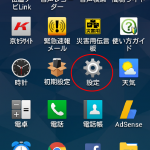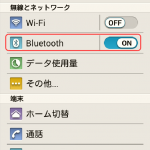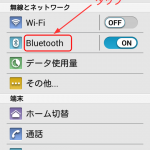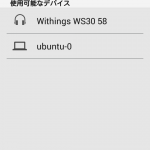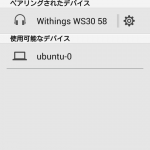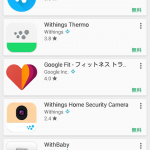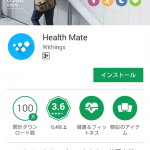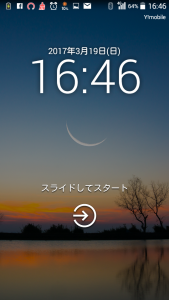たまに,ネットワークの調子が悪くなるので,LAN 配線をやり直すことにしました.この LAN 配線は,15年以上前に素人の私自身でしたものです.自宅 (マンション) の各部屋にカテゴリー5の配線を行い,その後,ずっと使ってきました.これをカテゴリー6の配線に変えることにしました.
まず通線ワイヤーなるものを購入です.昔はこれが高価で,以前の配線作業時には針金を使って電線管にケーブルを通しました.これはえらく大変です.いまでは,この通線ワイヤーが安く購入できるので,それを使います.後はケーブルとコネクターの購入です.私が購入したものは,以下のとおりです.
| 機材 | 品番・型番 | 価格 [円] |
|---|---|---|
| 通線ワイヤー(4.5mm) | MTW4515O | 2590 |
| LANケーブル (30m) | AFC6S-30 | 3590 |
| RJ-45 プラグ | SP688 10個 | 1230 |
| 壁埋込用ローゼット | NR3170 3個 | 3180 |
| モジュラープラグ成端補助工具 | CSPT | 700 |
合計 11,290円です.これに 8% の消費税がかかりますので,12,200 位になります.結構な出費ですが,業者に依頼するよりは格段に安価です.通線ワイヤはモノタロウで,その他の機材は秋葉原の愛三電機で購入しました.かしめ工具は,以前に購入したものを使います.
時間はかかりますが,LAN の配線作業は簡単です.まずは,以前の LAN ケーブルのコネクターを外し,電線管からを引き抜きます.そして,通線ワイヤーを通して,電線管の反対側でLANケーブルと接続 (テープ固定) します.そして,通線ワイヤーを引き抜き,LANケーブルを敷設します.そして,プラグと壁埋め込み用ローゼっとを取り付けます.コネクターの取り付けは,多少面倒ですが慣れると,短時間でできるようになります.
これから家を立てる人は,ハブなどの情報機器を設置する専用スペースを確保し,そこから各部屋に電線管を敷設することを勧めます.マンションでも,建築前に依頼すれば敷設は可能でしょう.すると,後で好きなようにLAN配線ができます.
 |
SP688-10P (10ケイリ)
ユーボン |
 |
パナソニック(Panasonic) ぐっとす情報モジュラジャック CAT6 ミルキーホワイト NR3170
パナソニック(Panasonic) |
 |
パンドウイット カテゴリ6モジュラープラグ成端補助工具 CSPT
パンドウイットコーポレーション(PANDUIT) |